
INHOUDSOPGAWE:
- Outeur John Day [email protected].
- Public 2024-01-30 07:25.
- Laas verander 2025-01-23 12:53.



Hallo ouens, dit is altyd lekker om speletjies te speel, maar dit is meer pret om met u eie DIY -speletjie -kontroleerder te speel. Daarom maak ons 'n spelbeheerder met behulp van arduino pro micro in hierdie instruksies.
Stap 1: Brein van die gamepad
'N Advies hier is: probeer hierdie projek nie met Arduino Uno nie, want Arduino Uno is nie in staat om HID (Human interface -toestelle) te maak nie, wat beteken dat Arduino Uno nie gebruik kan word om projekte soos klavier, muis, sleutelbord, So vir die projekte soos: sleutelbord, muis en spelbeheerder, het ons twee arduino -borde wat hierdie soort projekte kan uitvoer. Arduino Pro micro en Arduino Leonardo is in staat om hierdie soort projekte te doen, dus vir ons spelbeheerderprojekte gebruik ons Arduino pro micro hier, maar as u Arduino Leonardo het, sal dit ook werk.
Stap 2: Insette vir spelbeheerder

Vir hierdie spelbeheerder gebruik ek drukknopskakelaars as invoer, want dit is maklik om oral te kry en maklik om te gebruik, maar as u 'n ander soort insette wil gebruik, kan u dit gebruik, maar maak seker dat u insette met die kodes werk.
Stap 3: Schmatics
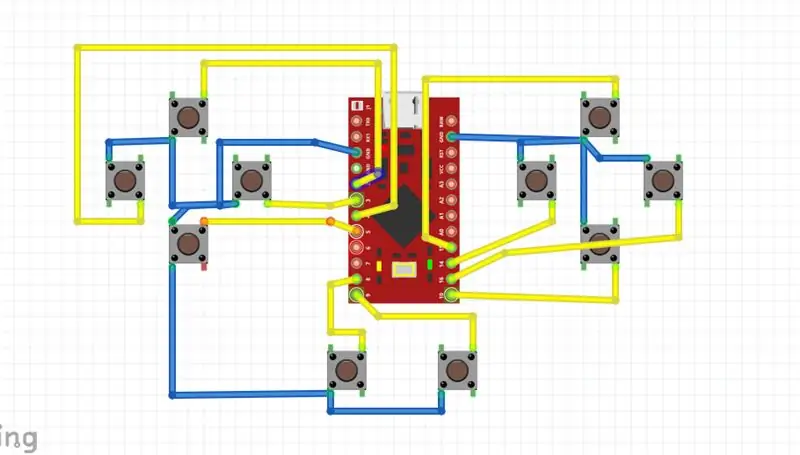
Ons benodig dus 10 skakelaars vir 10 insette en ons moet hierdie skakelaars aansluit Volgens die bogenoemde skematika, help uself dan met die bogenoemde skematika en verbind alles daarvolgens.
Stap 4: Maak PCB
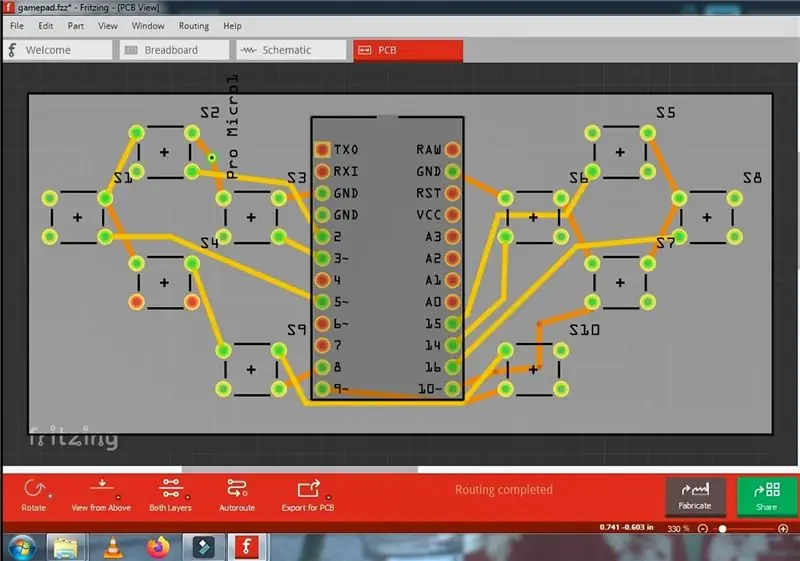
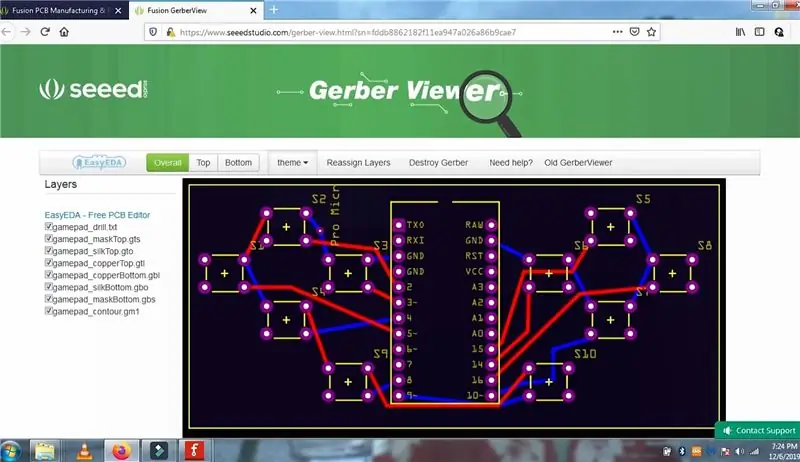
Om dit alles bymekaar te maak, moet ons 'n PCB daarvoor maak, sodat ons alles aan mekaar kan koppel. Ek het Fritzing gebruik vir die ontwerp van die PCB. Jy kan die Gerber-lêers aflaai vanaf die onderstaande skakel. Laai kode, schmatics, gerber af: https://github.com/shveytank/Arduino-Game-Controller En ek het my gerber-lêers na seed studio gelaai U kan u PCB's bestel by enige vervaardiger wat u wil.
Stap 5: Monteer die PCB



Nadat ons die PCB vervaardig het, moet ons dit alles bymekaarbring deur die penkoppe en die PCB aan te skakel. En sit Arduino pro micro op die PCB.
Stap 6: Koderingsgedeelte

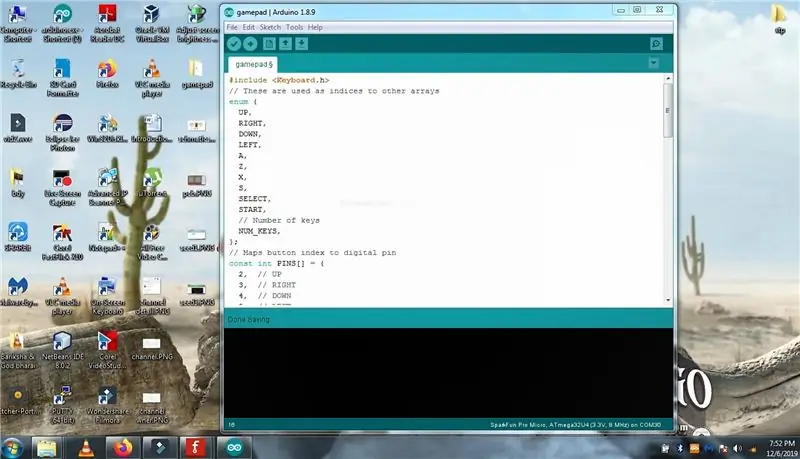
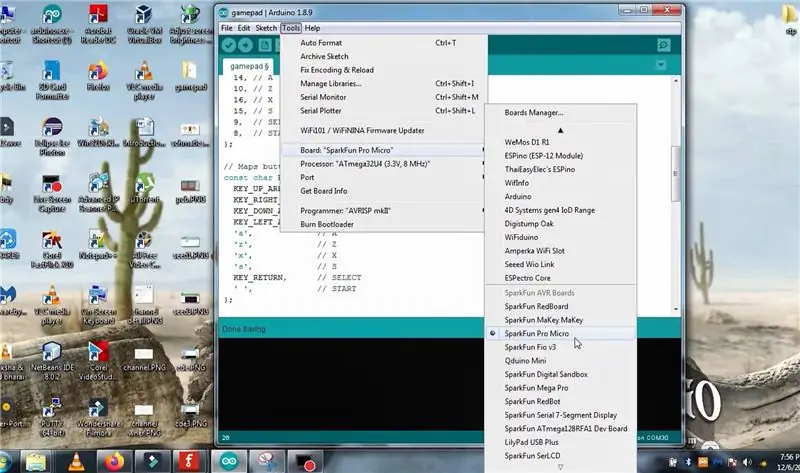
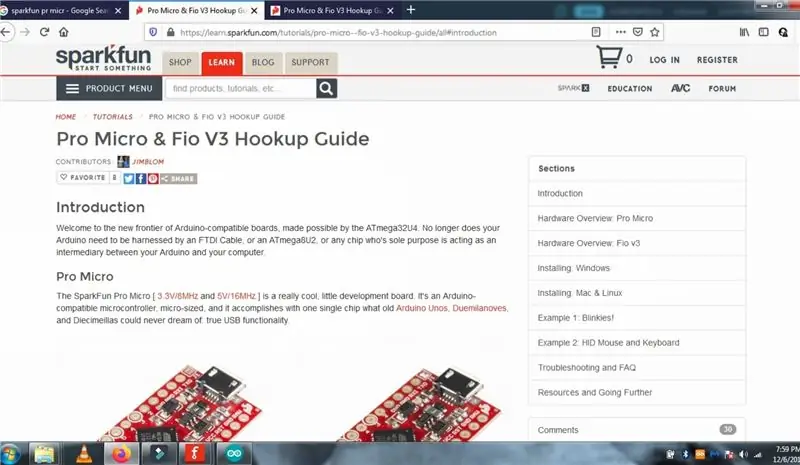
In die koderingsgedeelte moet ons hierdie bord vir die skakelaars programmeer vir die getoonde invoer van die sleutelbord soos in die prentjie, en ek het reeds die kode geskryf, laai dit af as u van die onderstaande skakel aflaai. /github.com/shveytank/Arduino-Game-Controller En maak dan seker dat u sparkfun-borde op u rekenaar geïnstalleer het, en indien nie, gaan dan na sparkfun-bladsy en volg die instruksies en geïnstalleerde sparkfun-borde in arduino IDE. Laai dan die kode op na u arduino-bord
Stap 7: Speel Tekken met hierdie DIY -spelbeheerder


Nadat u die kode opgelaai het, sluit die usb -kabel aan op 'n rekenaar en nadat u 'n speletjie oopgemaak het, gebruik ek tekken hier, en u kan begin speel.
Aanbeveel:
Mini gamepad: 3 stappe (met foto's)

Mini Gamepad: Hallo vriende, ek het hierdie klein gamepad gemaak met behulp van ATTINY85, ek wou dit lankal maak, maar ek het nie genoeg tyd gehad nie, het dit uiteindelik klaargemaak en dit is so lekker om mee te speel. Eerstens vra ek om verskoning vir die lomp bou, maar ek het 'n paar keer gesien
Giant Retro Gamepad: 11 stappe (met foto's)

Giant Retro Gamepad: Daarom het ons besluit om 'n reusagtige gamepad te maak … ¯ _ (ツ) _/¯ Die basiese idee was om bietjie afvalhout op te doen en goedkoop elektronika by te voeg om dit funksioneel te maak, terwyl die algehele koste laag gehou word . Die meeste materiaal het ek al laat lê
Beheer robotarm met Zio met behulp van PS2 -beheerder: 4 stappe

Beheer robotarm met Zio met behulp van PS2 -beheerder: hierdie blogpos is deel van die Zio Robotics -reeks. Inleiding Dit is die laaste aflewering van 'Beheer 'n robotarm met Zio' -pos. In hierdie tutoriaal voeg ons nog 'n deel by ons robotarm. Vorige tutoriale bevat nie 'n basis vir die
Massage Me Gamepad Hack: 6 stappe (met foto's)

Massage Me Gamepad Hack: Hoe om playstation gamepads sleutels te hack en die Massage me touch pad te gebruik as 'n knoppie -insette. U kan ook ander sensors gebruik. Hierdie weergawe werk ongelukkig slegs vir digitale insette. Analoog invoer weergawe kom binnekort. - - besoek ook ww
USB Midi -toestel vanaf ou gamepad: 17 stappe (met foto's)

USB Midi -toestel van ou gamepad: u kan baie geld spandeer op 'n duur USB Midi -toestel of u eie maak. U kan HID USB -borde koop en u eie heeltemal bou. Om die proses nog makliker te maak, moet u 'n ou USB -gamepad berg en alles wat u nodig het, is slegs 'n paar dele. Dit
